ใน Windows 10 คุณสามารถปิดหรือเปิดใช้งานการแจ้งเตือนโหมดเกมพิเศษได้ พวกเขาจะแจ้งให้คุณทราบว่าโหมดเกมถูกนำไปใช้กับเกมที่คุณกำลังเล่นอยู่หรือถูกปิดใช้งาน มาดูวิธีควบคุมกัน
การโฆษณา
ด้วย Windows 10 build 15019 Microsoft ได้เพิ่มคุณสมบัติใหม่ที่เรียกว่า Game Mode เมื่อเปิดใช้งานจะเพิ่มประสิทธิภาพของเกมที่คุณกำลังเล่นเพื่อมอบประสบการณ์การเล่นเกมที่ดีที่สุด
คอมพิวเตอร์ของฉันมีแรมชนิดใด kind
เมื่อเปิดใช้งานการแจ้งเตือน Windows 10 จะแสดงเป็นขนมปังปิ้งเมื่อคุณเริ่มเกม นี่คือลักษณะ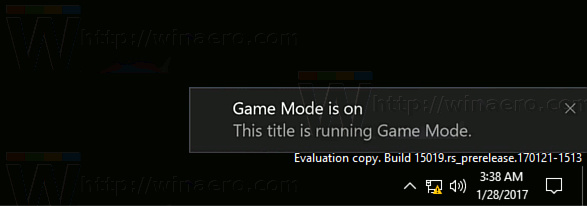
วิธีเปิดหรือปิดการแจ้งเตือนโหมดเกมใน Windows 10 ให้ดำเนินการดังต่อไปนี้
เปิดการตั้งค่า และไปที่เกม -> โหมดเกม
 ที่นั่นคุณสามารถเปิดใช้งานคุณสมบัติโหมดเกมได้หากปิดใช้งานสำหรับคุณ เปิดใช้งานตัวเลือก 'ใช้โหมดเกม'
ที่นั่นคุณสามารถเปิดใช้งานคุณสมบัติโหมดเกมได้หากปิดใช้งานสำหรับคุณ เปิดใช้งานตัวเลือก 'ใช้โหมดเกม'
จุดไฟไม่ชาร์จพอร์ตหลวม
ภายใต้ตัวเลือกให้เลือกช่องทำเครื่องหมาย รับการแจ้งเตือนโหมดเกม เพื่อเปิดใช้งานการแจ้งเตือนโหมดเกม
หากต้องการปิดการแจ้งเตือนโหมดเกมให้ปิดใช้งานช่องทำเครื่องหมาย
แค่นั้นแหละ!
หรือคุณสามารถปิดหรือเปิดใช้งานการแจ้งเตือนโหมดเกมโดยใช้ Registry tweak
ทำได้ดังนี้
วิธีหยุดไม่ให้คอมพิวเตอร์อัปเดตเป็น windows 10
- เปิด Registry Editor
- ไปที่คีย์ต่อไปนี้
HKEY_CURRENT_USER Software Microsoft GameBar
 เคล็ดลับ: วิธีข้ามไปยัง Registry key ที่ต้องการได้ในคลิกเดียว .
เคล็ดลับ: วิธีข้ามไปยัง Registry key ที่ต้องการได้ในคลิกเดียว . - แก้ไขหรือสร้างค่า DWORD 32 บิตที่ชื่อShowGameModeNotifications.

ตั้งค่าเป็น 1 เพื่อเปิดใช้งานการแจ้งเตือนโหมดเกม
ตั้งค่าเป็น 0 เพื่อปิดใช้งานการแจ้งเตือนโหมดเกม
เพื่อประหยัดเวลาของคุณคุณสามารถใช้ไฟล์ Registry ที่พร้อมใช้งานต่อไปนี้:
ดาวน์โหลดไฟล์ Registry
แค่นั้นแหละ.
Game Mode เป็นคุณลักษณะใหม่ของ Windows 10 Creators Update เมื่อเปิดใช้งานจะเพิ่มประสิทธิภาพและลำดับความสำคัญของเกม โหมดใหม่จะจัดลำดับความสำคัญของทรัพยากร CPU และกราฟิก (GPU) เพื่อให้เกมทำงานได้เร็วขึ้นและราบรื่นขึ้น ดูบทความต่อไปนี้เพื่อเรียนรู้เพิ่มเติมเกี่ยวกับเรื่องนี้: วิธีเปิดใช้งานโหมดเกมใน Windows 10 . คุณจะพบวิธีที่เป็นไปได้ทั้งหมดในการเปิดโหมดเกม

 เคล็ดลับ: วิธีข้ามไปยัง Registry key ที่ต้องการได้ในคลิกเดียว .
เคล็ดลับ: วิธีข้ามไปยัง Registry key ที่ต้องการได้ในคลิกเดียว .








